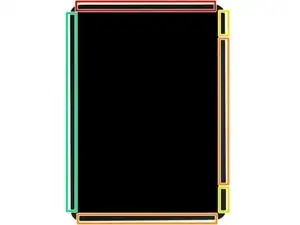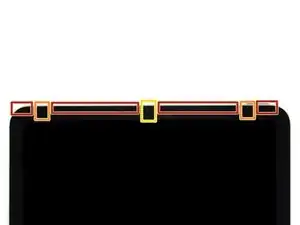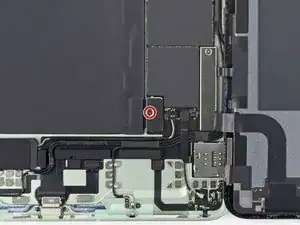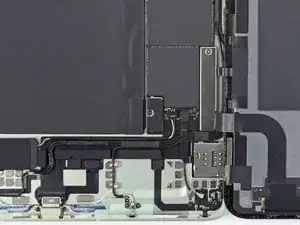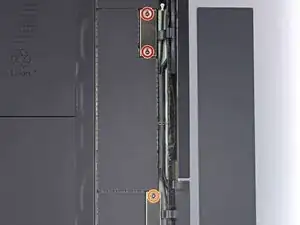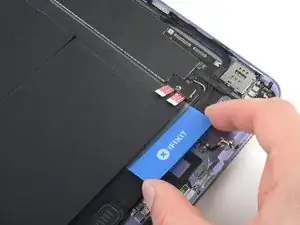Einleitung
Diese Anleitung zeigt, wie der Akku im iPad Air (5. Generation) ausgetauscht werden kann.
Wenn dein Akku aufgebläht ist, musst du geeignete Vorsichtsmaßnahmen treffen.
Einige Bilder dieser Anleitung stammen von einem anderen Modell. Es kann leichte optische Unterschiede geben, die Reparatur ist aber grundsätzlich gleich.
Werkzeuge
Ersatzteile
-
-
das Kameramodul und die Helligkeitssensoren
-
die Displaykabel
-
die Displaymagnete
-
die Displaykanten
-
-
-
Hebe das iPad so hoch, dass die Arme der Anti-Clamp über und unter das Display passen.
-
Drücke den blauen Griff zum Scharnier hin, um den Öffnungsmodus zu deaktivieren.
-
Setze die beiden Saugnäpfe an der linken Kante des iPads an, einen auf der Vorder-, den anderen auf der Rückseite.
-
Drücke die Saugheber auf den Oberflächen fest.
-
-
-
Drücke den blauen Griff vom Scharnier weg in die Stellung für den Öffnungsmodus.
-
Drehe den Griff im Uhrzeigersinn, bis du merkst, dass sich die Saugheber dehnen.
-
Warte eine Minute, damit sich der Kleber allmählich ablösen kann und ein Spalt entsteht.
-
Wenn der Spalt groß genug ist, dann setze ein Plektrum unter das Display ein.
-
Überspringe den nächsten Schritt .
-
-
-
Bringe einen Saugheber an der linken oberen Displaykante an.
-
Ziehe fest und gleichmäßig am Saugheber, bis ein Spalt entstanden ist, der gerade breit genug für ein Plektrum ist.
-
Setze ein Plektrum mit der Spitze in den Spalt ein.
-
Lasse das Plektrum stecken, damit sich der Kleber nicht wieder verbinden kann.
-
-
-
Setze ein weiteres Plektrum in den eben entstandenen Spalt ein.
-
Schiebe das Plektrum zum Auftrennen des Klebers an der linken Seite entlang.
-
Lasse das Plektrum in der unteren linken Ecke stecken, damit sich der Kleber nicht wieder verbinden kann.
-
-
-
Setze ein weiteres Plektrum in die untere linke Ecke ein.
-
Schiebe das Plektrum zum Auftrennen des Klebers an der Unterkante entlang.
-
Lasse das Plektrum in der unteren rechten Ecke stecken, damit sich der Kleber nicht wieder verbinden kann.
-
-
-
Setze ein weiteres Plektrum in die untere rechte Ecke ein und schiebe es zum Auftrennen des Klebers an der rechten Kante entlang. Beachte besonders folgende Bereiche:
-
Setze das Plektrum nicht tiefer als 2 mm ein, du könntest sonst die Displaymagnete beschädigen.
-
Setze das Plektrum nicht tiefer als 3 mm ein, du könntest sonst die Flachbandkabel zum Display und Touchscreen beschädigen.
-
Setze das Plektrum nicht tiefer als 5 mm ein, du könntest sonst die Displaykanten beschädigen.
-
Lasse das Plektrum in der oberen rechten Ecke stecken, damit sich der Kleber nicht wieder verbinden kann.
-
-
-
Setze ein weiteres Plektrum in die obere rechte Ecke ein und schiebe es zum Auftrennen des Klebers an der Oberkante entlang. Beachte besonders folgende Bereiche:
-
Setze das Plektrum nicht tiefer als 5 mm ein, du könntest sonst das Displaykanten beschädigen.
-
Setze das Plektrum nicht tiefer als 3 mm ein, du könntest sonst die Helligkeitssensoren beschädigen.
-
Setze das Plektrum nicht tiefer als 2 mm ein, du könntest sonst das Frontkameramodul beschädigen.
-
Lasse das Plektrum in der oberen linken Ecke stecken, damit sich der Kleber nicht wieder verbinden kann.
-
-
-
Entferne die 1, 8 mm lange Kreuzschlitzschraube, mit der der Akkustecker am Logic Board befestigt ist.
-
-
-
Schneide zwei 6 mm breite Streifen aus einer Spielkarte oder einem dünnen Karton, um sie als Akkublocker zu benutzen.
-
-
-
Schiebe die Kartonstreifen auf jeder Seite des Akkusteckers soweit hinein, bis es nicht mehr geht.
-
-
-
Entferne die drei Kreuzschlitzschrauben, mit denen die Halterungen der Display-und Touchscreenkabel befestigt sind:
-
Zwei 1,1 mm lange Schrauben
-
Eine 1,5 mm lange Schraube
-
-
-
Benutze eine Pinzette oder deine Finger um die Lasche oben herauszuschwenken und zu entfernen.
-
-
-
Hebe die Druckstecker der beiden Displaykabel mit dem flachen Ende des Spudgers gerade nach oben und trenne sie ab.
-
-
-
Die Akkuzellen sind mit vier elastischen Klebestreifen am Rahmen festgeklebt. Jeder dieser Streifen hat eine schwarze Zuglasche an der linken Seitenkante des Akkus.
-
Die Akkuplatine ist mit einem normalen Klebestreifen rechts am Rahmen befestigt.
-
-
-
Löse jede Zuglasche der elastischen Klebestreifen mit einer stumpfen Pinzette oder deinen Fingern vom Akku ab.
-
Ziehe die Streifen langsam vom Akku weg. Achte darauf, dass der Winkel zum Rahmen klein bleibt.
-
Lasse den Streifen Zeit, um sich auszudehnen. Wenn ein Streifen reißt, dann versuche ihn wieder zu fassen und die Arbeit fortzuführen.
-
Wenn du alle Streifen erfolgreich herausgeholt hast, überspringe die nächsten vier Schritte.
-
Wenn aber einer oder mehrere der Streifen abgerissen sind, dann folge den nächsten vier Schritten, bei denen eine Alternativmethode zum Entfernen des Akkus gezeigt wird.
-
-
-
Tröpfle etwas hochkonzentrierten Isopropylakohol (mindestens 90%ig) an die linke Seitenkante jeder Akkuzelle.
-
Hebe das iPad an der linken Kante hoch, damit die Flüssigkeit unter die Akkuzellen läuft.
-
Lasse den Alkohol eine Minute lang einwirken, um den Kleber aufzuweichen.
-
-
-
Schiebe eine Plastikkarte nahe bei dem gerissenen Klebestreifen unter die linke Kante der oberen Akkuzelle.
-
-
-
Setze die Plastikkarte wieder unter die lange Kante der Akkuzelle ein und trenne den restlichen Kleber auf.
-
Verdrehe die Plastikkarte, bis sich die kurze Kante der Akkuzelle vom Rahmen löst.
-
-
-
Schiebe die Plastikkarte unter die kurze Kante der unteren Akkuzelle, um den Kleber aufzutrennen.
-
Setze die Plastikkarte wieder unter die lange Kante der Akkuzell ein und trenne den restlichen Kleber auf.
-
Verdrehe die Plastikkarte, bis sich die kurze Kante der Akkuzelle vom Rahmen löst.
-
-
-
Hebe die Akkuzellen vom Rahmen weg, um an die linke Kante der Akkuplatine heranzukommen.
-
Tröpfle etwas Isopropylakohol unter die linke Kante der Akkuplatine.
-
Hebe das iPad an der linken Kante hoch und lasse den Alkohol zum Aufweichen des Klebers eine Minute lang einwirken.
-
-
-
Setze ein Plektrum unter die Oberkante der Akkuplatine ein.
-
Wenn du einen Spalt zwischen der Akkuplatine und dem Rahmen erzeugt hast, kannst du das Plektrum entfernen.
-
-
-
Setze die Plastikkarte in den eben erzeugten Spalt zwischen der Oberkante der Akkuplatine und dem Rahmen ein.
-
Schiebe die Plastikkarte ganz unter die Akkuplatine, um die Oberkante vom Rahmen abzutrennen.
-
-
-
Setze ein Plektrum unter die Unterkante der Akkuplatine ein.
-
Wenn du einen Spalt zwischen der Akkuplatine und dem Rahmen erzeugt hast, kannst du das Plektrum entfernen.
-
Schiebe die Plastikkarte unter die Akkuplatine, um sie vom Rahmen abzutrennen.
-
-
-
Fasse die Akkuzellen und ziehe sie vom Logic Board weg, bis der Anschluss unter den Kartonstreifen herausgleitet.
-
Entferne den Akku.
-
Vergleiche dein neues Ersatzteil mit dem Originalteil, möglicherweise musst du Teile übertragen oder Schutzfolien von deinem neuen Teil abziehen, bevor du es einbauen kannst.
Um dein Gerät wieder zusammenzubauen, folge den Schritten dieser Anleitung in umgekehrter Reihenfolge.
Entsorge deinen Elektromüll sachgerecht.
Lief die Reparatur nicht wie geplant? Versuche es mit ein paar grundsätzlichen Lösungsansätzen oder bitte in unserem iPad Air (5. Generation) Forum um Hilfe.